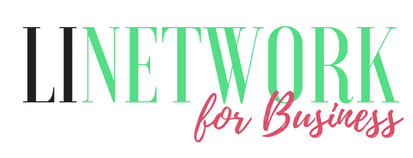Sharepoint Online Tutorial für IT-Administratoren
Sharepoint Online ist ein wichtiger Bestandsteil der digitalen Infrastruktur (Transformation) von Unternehmen.
Es wird z.B. verwendet um Daten des Unternehmens zentral in der Cloud abzulegen und somit für Mitarbeiter z.B. aus dem Homeoffice oder auch für Partner bereitzustellen.
Durch die hohe Sicherheitseinstellungen und Comliance Regel kann das Unternehmen ganz genau bestimmen wer auf die Daten zugreifen kann und wie!
Dieser Artikel ist ein Tutorial zu Sharepoint Online.
Ich zeige Ihnen was Sharepoint Online ausmacht und wie Sie es im Unternehmen einsetzen und Administrieren.

IT-Trainer
Aleksej Kusnir
Hi, ich bin IT-Berater & Trainer für Microsoft Technologien seit über 15 Jahren. Dieses Wissen aus der Praxis gebe ich gerne in Blogs, Artikel und Schulungen weiter.
Was ist Sharepoint?
Sharepoint Online ist ein modernes Dateienmanagement System für Unternehmen jeder Größe.
Die Daten in Sharepoint Online liegen in der Microsoft Cloud. So können Unternehmen auf Ihre Daten von überall her zugreifen.
Der Zugriff auf Sharepoint Online erfolgt über einen Browser, somit entfällt die Installation von Client Software. Der Benutzer benötigt lediglich Internet und einen Browser und natürlich seine Zugangsdaten.
Es ist quasi Ihr Fileserver in der Cloud. Nur das Sie keinen Fileserver konfigurieren oder verwalten müssen.
Durch die Vorteile die Sharepoint Online den Unternehmen bietet ist dementsprechend die Nachfrage und Interesse an Sharepoint Online gestiegen, das zeigt die folgende Auswertung von google Trends.
Diese Entwicklung kann ich nur aus meiner Praxis bestätigen.
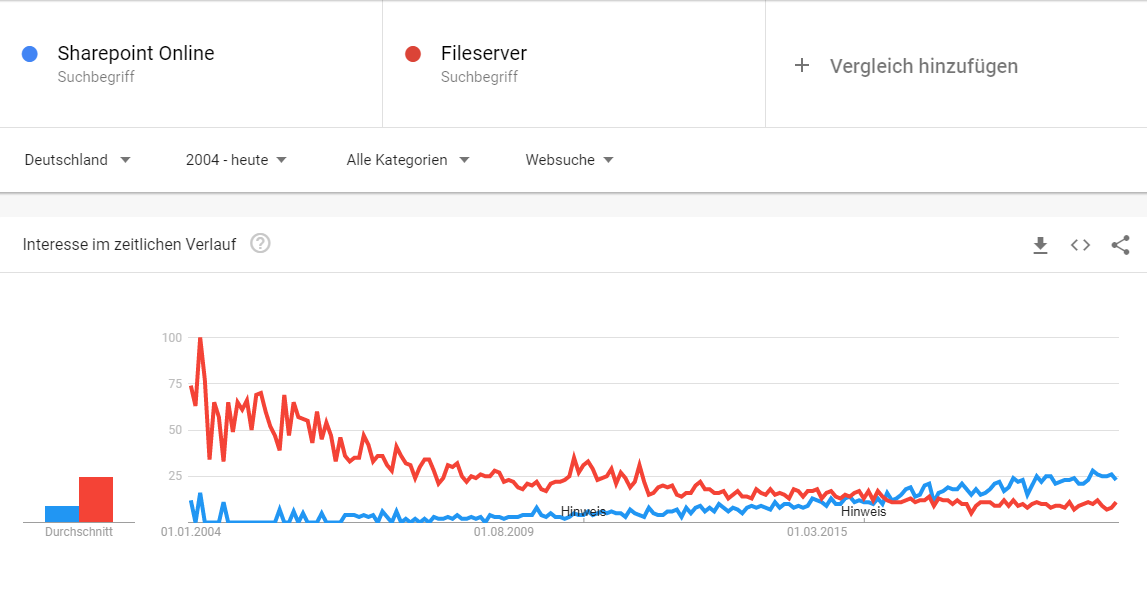
Quelle: Google Trends
Vorteile von Sharepoint Online im Unternehmen
Bestandteil von Microsoft 365
Der große Vorteil von Sharepoint Online ist die Integration in Microsoft 365. Somit Nutzen andere Dienste wie Microsoft Teams und co. Sharepoint Online als Ablage für Daten. Office Anwendungen wie Microsoft Word usw. können Sharepoint Online direkt als Speicherort verwenden. Dies ermöglicht eine hohe Komptabilität zwischen verschiedenen Anwendungen aus der Microsoft Welt.
Sichere & zentrale Datenablage in der Cloud auf die Ihre Mitarbeiter von jedem Standort aus zugreifen können
Die Daten werden mit den Sicherheitsstandards von Microsoft in der Cloud abgelegt und verschlüsselt übertragen. Sie als Unternehmen können eingenständig festlegen, wer auf Ihre Daten Zugreifen kann z.B. nur Mitarbeiter aus dem eigenen Unternehmen oder auch Partner.
Modernes Arbeiten durch innovative Informationsablage
Ihre Mitarbeiter können auf verschiedene Arten die Daten in Sharepoint Online ablegen. Dabei sorgt Sharepoint Online als Dateimanagement für die Konsistenz der Daten.
z.B.
Ersatz des traditionellen Fileservers
Der Windows Fileserver oder andere Fileserver war der Standard für die Ablage von Dateien und Ordner im Unternehmen. Für viele Bereiche macht es auch weiterhin Sinn diese Art der Ablage zu nutzen. Geht es aber um Daten die Benutzer immer wieder aufrufen und von überall her verfügbar haben wollen hat sich Sharepoint Online als Standard etabliert.
Moderne Suchergebnisse um Daten schnell wiederzufinden
Eine der großen Stärken von Sharepoint ist die Suchfunktion. Dateien und Ordner in Sharepoint Online werden von Sharepoint indexiert und können dann schneller gefunden werden. Dabei können verschiedene Filter verwendet werden um die Suche einzugrenzen. Dadurch ist es rein theoretisch möglich mit Unstrukturierten Dateien zu arbeiten.
Zugriff über Webbrowser Ihrer Wahl, kein Installation von Drittools notwendig
Für die Nutzung von Sharepoint Online benötigen Sie keine Software. Es reicht nur ein Webbrowser um mit Sharepoint zu arbeiten. Dabei können Sie über den Webbrowser auch die Office Anwendung in der online Variante nutzen, wenn Sie die passende Lizenzen haben.
Nutzung von OneDrive um auch auf Daten im Offline Modus zuzugreifen
Wenn Sie Internet haben können Sie ohne Probleme auf Ihre Daten in Sharepoint Online zugreifen. Was ist wenn Sie aber kein Internet haben z.B. Sie sind mit dem Zug unterwegs oder im Park und möchten dort an Ihren Dokumenten arbeiten. Dazu können Sie OneDrive verwenden. Der OneDrive Client ermöglich es Ihnen, die Daten aus der Cloud auf Ihren PC zu synchronisieren, so dass Sie auch Offline bearbeiten können. Nachdem Sie wieder online sind, werden die Daten automatisch in die Cloud zurück synchronisiert.
MFA
MFA steht für Multi Factor Authentification. Einfach gesagt, damit Sie sich bei Sharepoint Onlien anmelden können, müssen Sie neben Ihren Benutzernamen und Passwort noch ein Code eingeben. Dieser Code wird entweder Ihnen per SMS oder in eine App gesendet. Dadurch wird verhindert, dass sich jemand anmelden kann, obwohl er Ihren Benutzernamen und Passowrt besitzt.
Verfügbarkeit von mehr als 99%
Ihre Daten liegen in Sharepoint Online. Sharepoint Online ist ein Dienst der in Microsoft Azure liegt. Microsoft bietet für die meisten Produkte ein Verfügbarkeit von 99%.
Seperate Zugriffe für Administratoren durch erhöhte Sicherheitsmechanismen
Sicherheit spielt eine wichtige Rolle bei der Nutzung von Microsoft 365 Services. Dadurch ist es empfehlenswert das Administratoren neben Ihren eigenen Account noch einen seperaten Admin Account für die Cloud haben. Dieser Account sollte mehrfach abgesichert werden.
5 Schritte um Sharepoint Online im Unternehmen einzuführen
Sharepoint Online steht den Unternehmen durch den Kauf einer Microsoft 365 Lizenz automatisch zur Verfügung.
Für die produktive Nutzung im Unternehmen sollten aber ein paar Anforderungen erfüllt sein.
Anbei ist eine Grafik mit 5 wichtigen Schritten, die Sie bei der Einführung von Sharepoint Online beachten sollten.
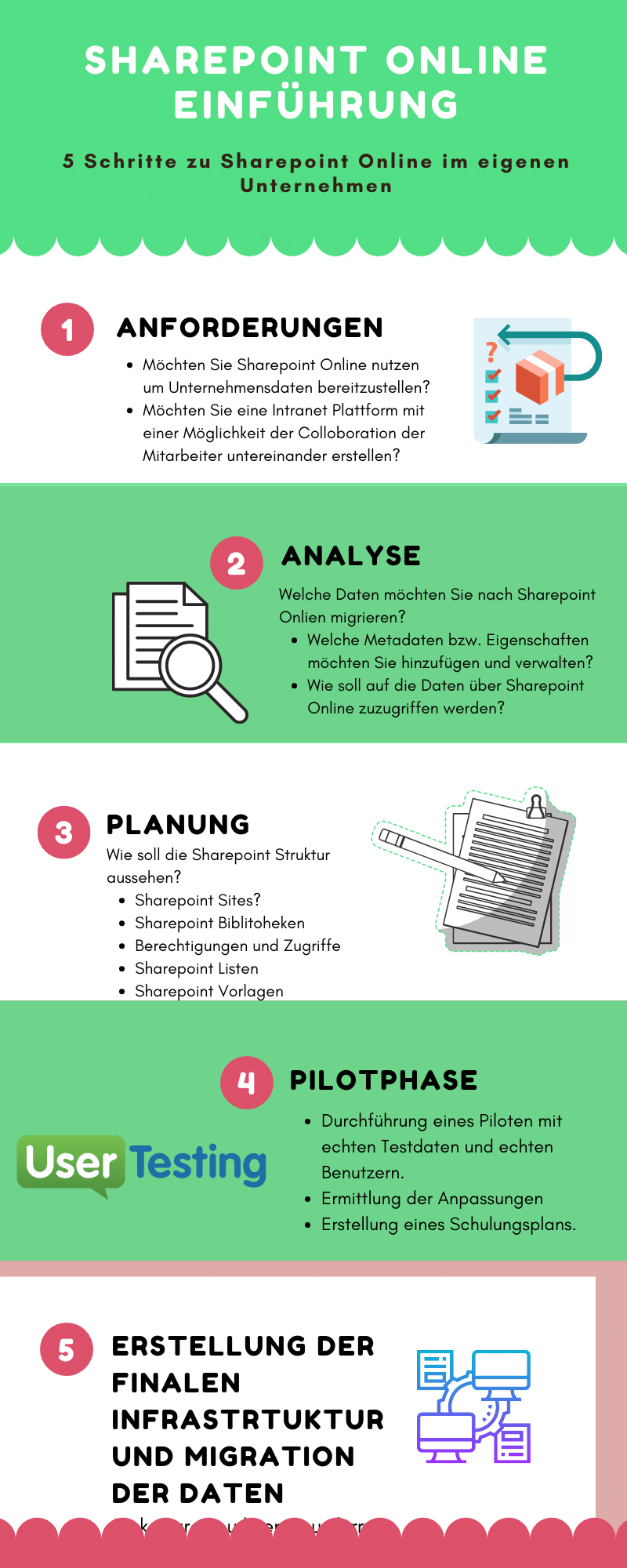
Ok lassen Sie uns nun gemeinsam die Bestanteile von Sharepoint anschauen.
Sharepoint Online besteht aus den folgenden Komponenten.
In diesem Tutorial gehen wir gemeinsam auf die oben gennanten Komponenten ein. Ich zeige Ihnen wie Sie diese planen und einrichten.
Sharepoint Online hat viel mehr zusätzliche Features die immer wieder erweitert werden.
Nachdem Sie nun eine Übersicht haben, lassen Sie uns auf die einzelnen Funktionen eingehen.
(STOP) Wir erstellen gerade unsere VideoKurs zu Sharepoint Online speziell für Administratoren.
Hier wirst du Anleitungen und Tutorials sowie Best Practices aus der Praxis lernen können.
Möchtest du informiert werden, wenn dieser online ist? Dann Trage dich unten als Interessent ein.
Sharepoint Sites
Alles beginnt bei Sharepoint mit einer Sharepoint Site (Seite).
Sie können viele unterschiedliche Seiten je nach Einsatzzweck erstellen, was Sie da genau beachten müssen, klären wir später.
Hier unterscheidet sich das ganze schon enorm durch eine einfache Ablage von Daten auf einem Fileserver.
Eine Sharepoint Site besteht aus einer Startseite, Bibliotheken, Listen, Notizbücher usw.
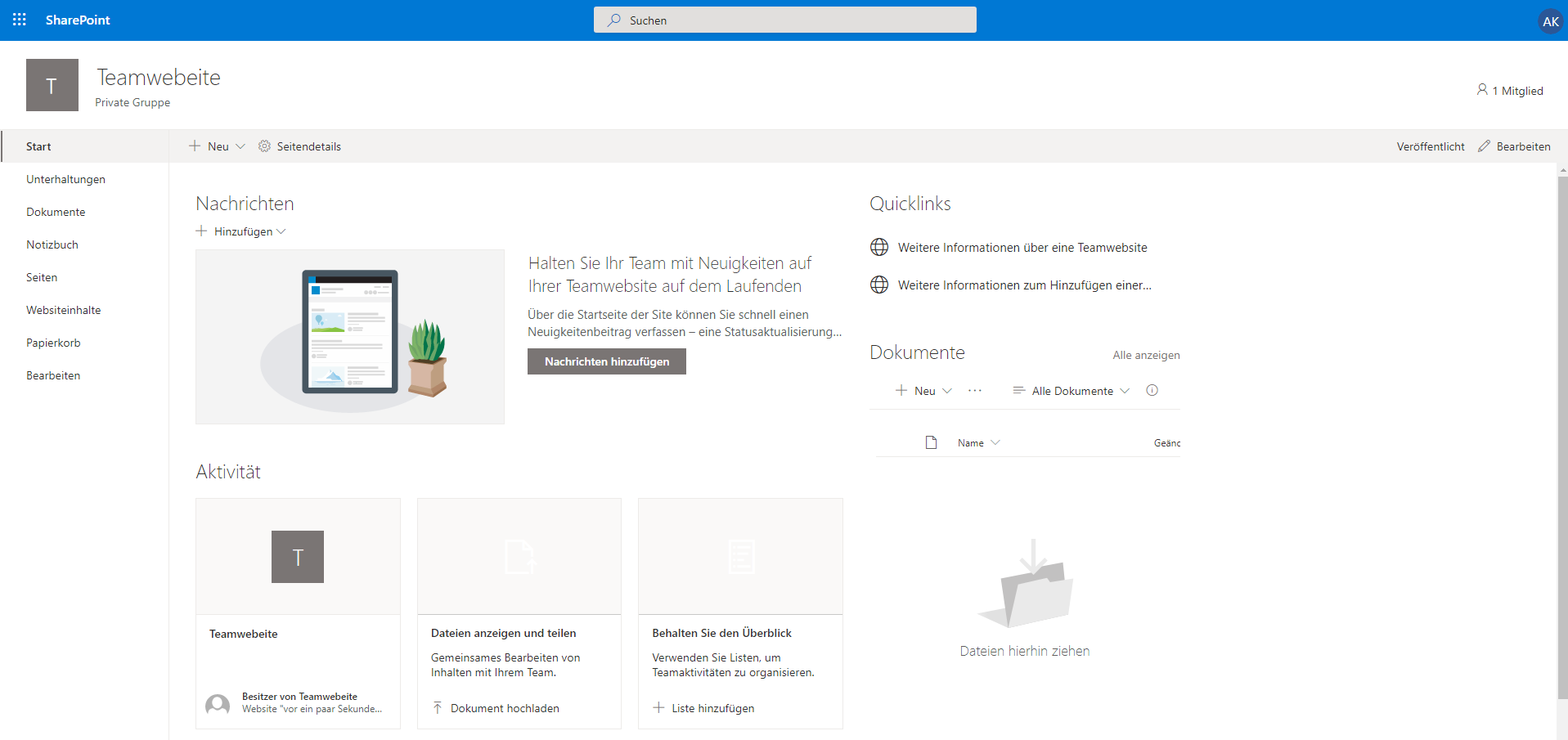
Und nur Bibliotheken ist der Bestandteil in dem Sie Daten in Art von Dateien (Text, Bilder, Videos usw.) ablegen können.
Somit hat jede Sharepoint Site quasi seinen eigenen persönlichen Fileserver.
Aber wie gesagt, das ist nur ein Bestandteil von einer Sharepoint Site.
Die Art welche Inhalte Sie auf einer Sharepoint Seite speichern unterscheidet sich welchen Seitentypen Sie verwenden.
Beim Erstellen einer neuen Sharepoint Seite werden Sie gefragt, welche Art von Seite Sie erstellen möchten.
In dieser Phase müssen Sie genau Wissen wofür Sie diese Sharepoint Seite einsetzen möchten.
Zu diesem Thema später mehr.
Lassen Sie und nun schauen welche Sharepoint Sitetypen es gibt und wie sich diese unterscheiden.
Welche Sharepoint Sitenarten gibt es?
In Sharepoint Online haben Sie zwei Typen von Sites.
- 1Teamwebsite
- 2Kommunikationswebsite
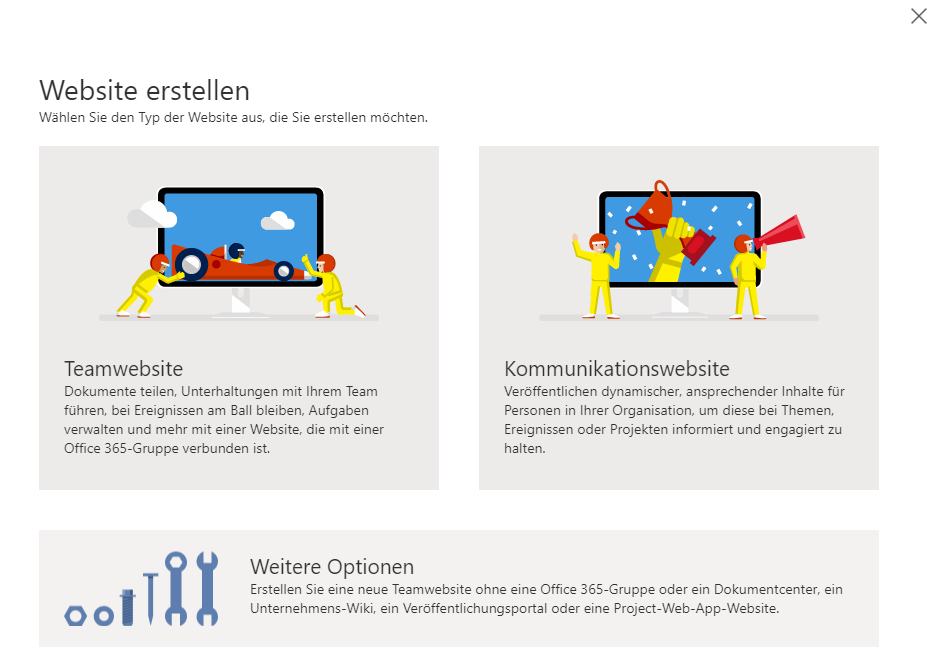
Teamwebseite
Eine Teamwebseite wird dazu benötigt, wenn mehrere Menschen Daten und Informationen schnell und effizient untereinander austauschen möchten. z.B. in Projekten oder in Kundensituationen.
Kommunikationswebseite
Eine Kommunikationswebseite ist dazu da, wenn Sie als Unternehmen Informationen in einer Webseitenstruktur für z.B. alle Mitarbeiter darstellen möchten.
Hier geht es nicht darum, dass mehrere Mitarbeiter Daten untereinander austauschen können, sondern dass Sie Informationen geben, die andere über einen Webbrowser aufrufen können. Als Beispiel ist hier z.B. eine moderne Intranetseite, die über Sharepoint erstellt wird.
Ok, schauen wir uns doch mal genauer die einzelnen Sharepoint Sites Typen an.
Sharepoint Teamseite
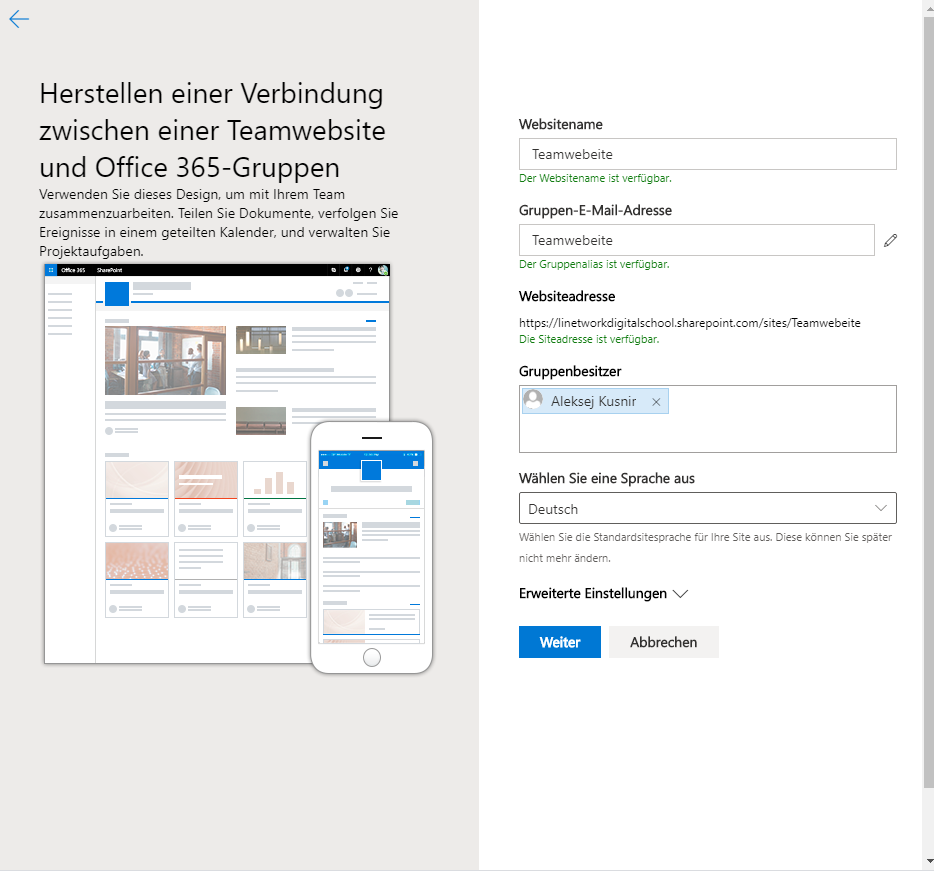
Enter your text here...
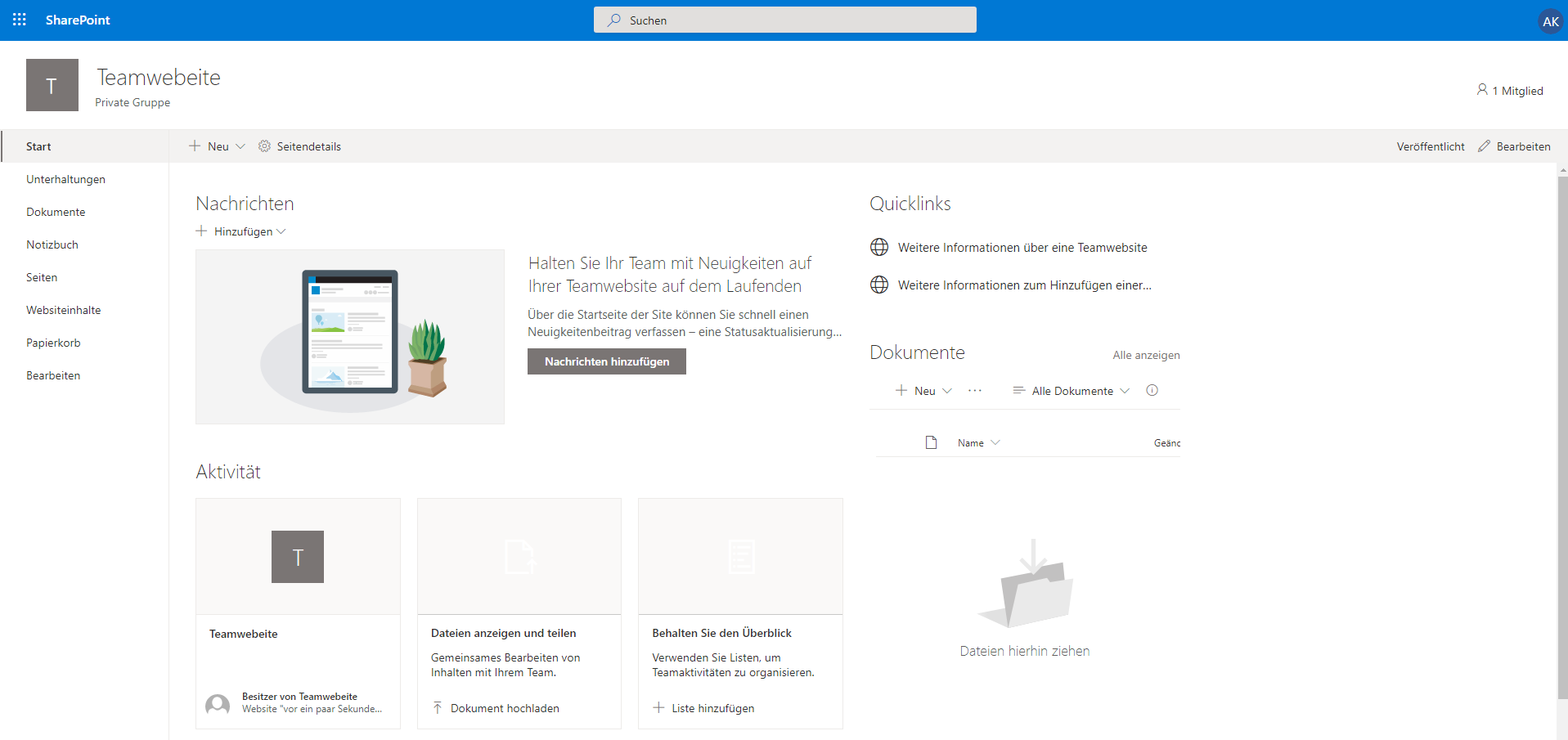
Sharepoint Kommunikationsseite
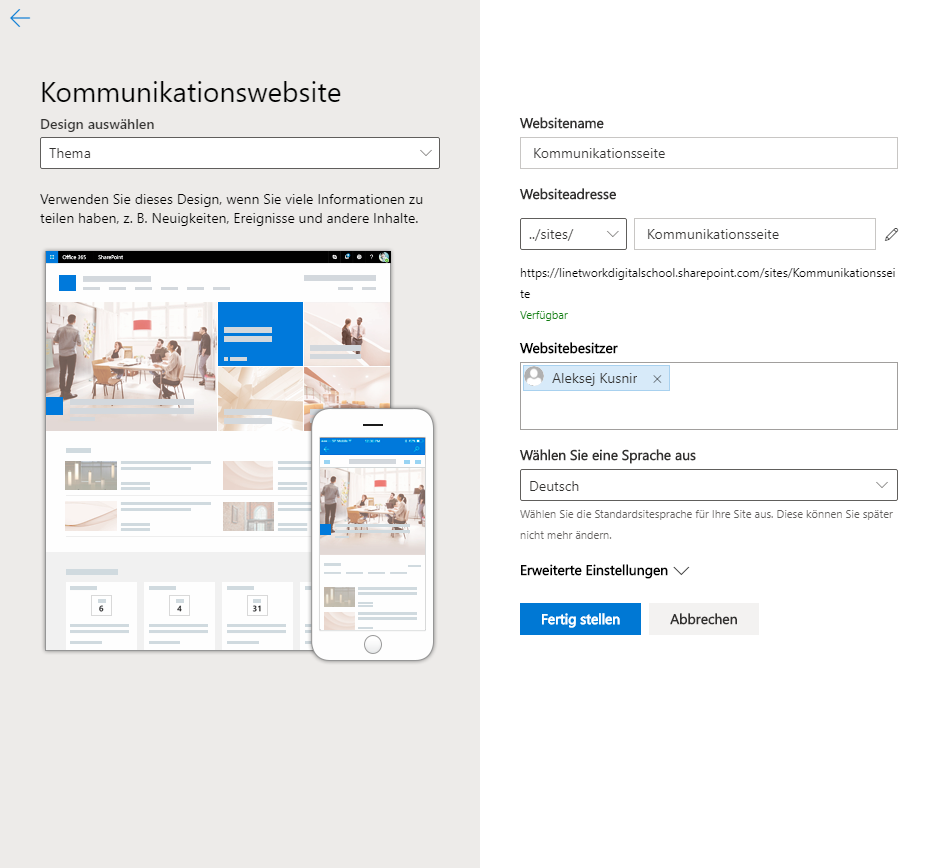
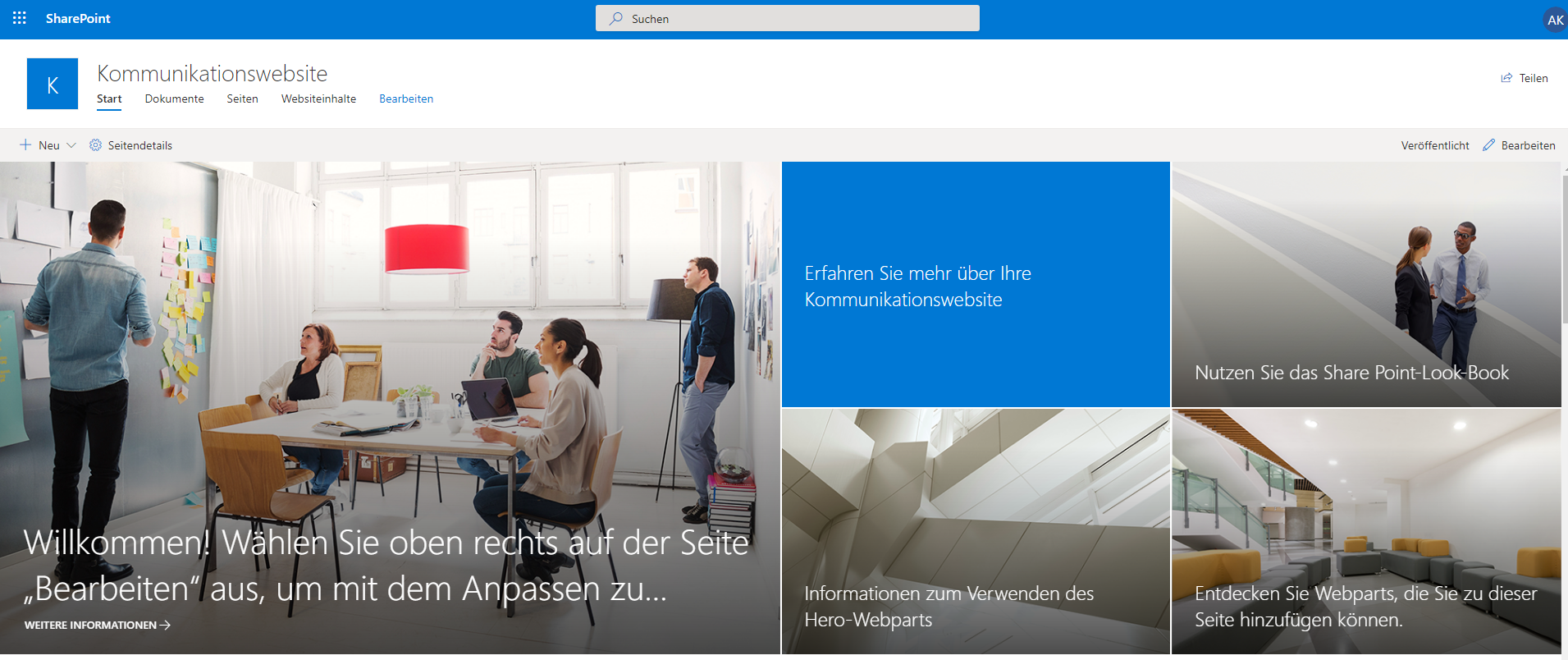
Sharepoint Site Bestandteile
Lassen Sie uns auf grundlegende Bestanteile einer Sharepoint Site eingehen.
Startseite einer Sharepoint Site
Die Startseite einer Sharepoint Site dient dazu, die wichtigsten Informationen die Sie als Benutzer brauchen darzustellen, um Ihnen einen schnellen Überblick über die Inhalte und Aktivitäten auf der Site zu geben.
Die Startseite können Sie individuell gestalten, je nachdem welche Informationen Sie darauf sehen möchten.
Beispiel: Nehmen wir an Sie haben eine Sharepoint Site für ein Projekte erstellt.
Dann könnten die folgenden Informationen auf der Startseite dieser Site als nützlich sein.
Startseite in Live Modus:
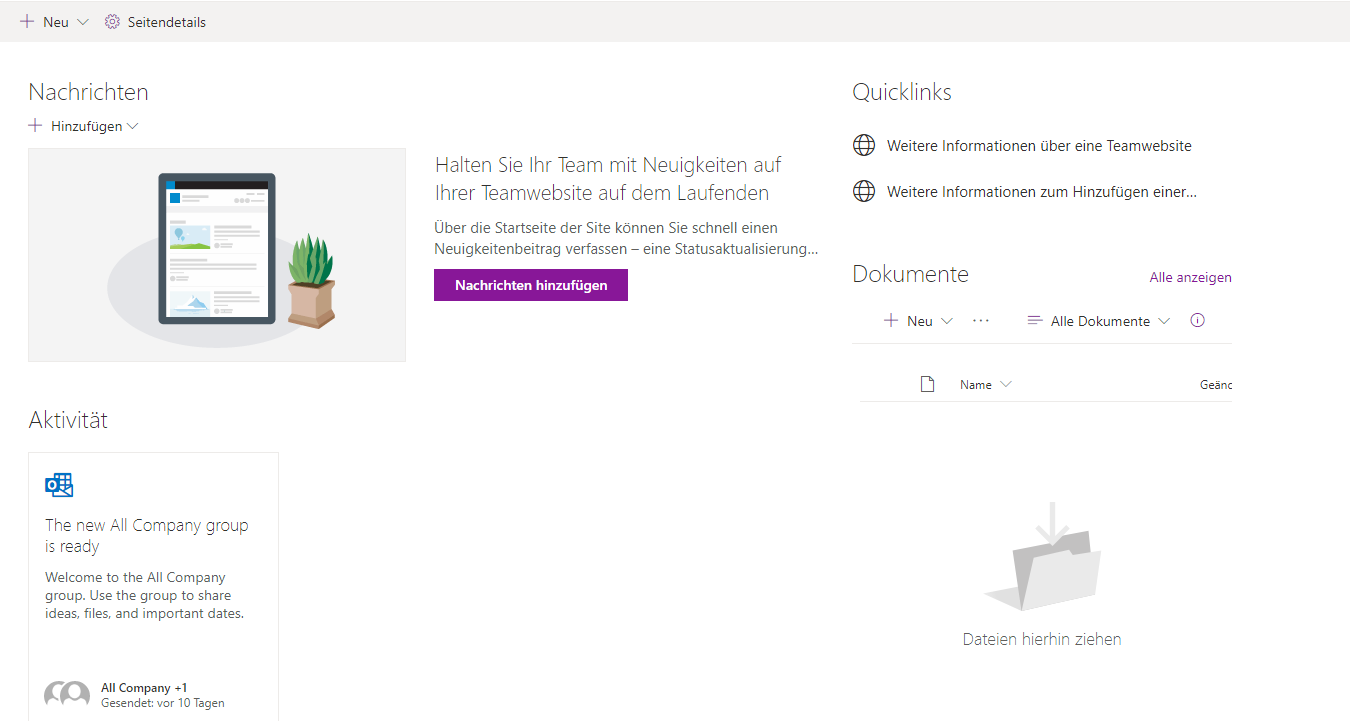
Startseite im Bearbeitungsmodus:
Ich füge nun im Bearbeitungsmodus mit wenigen Schritten den Gruppenkalender hinzu.
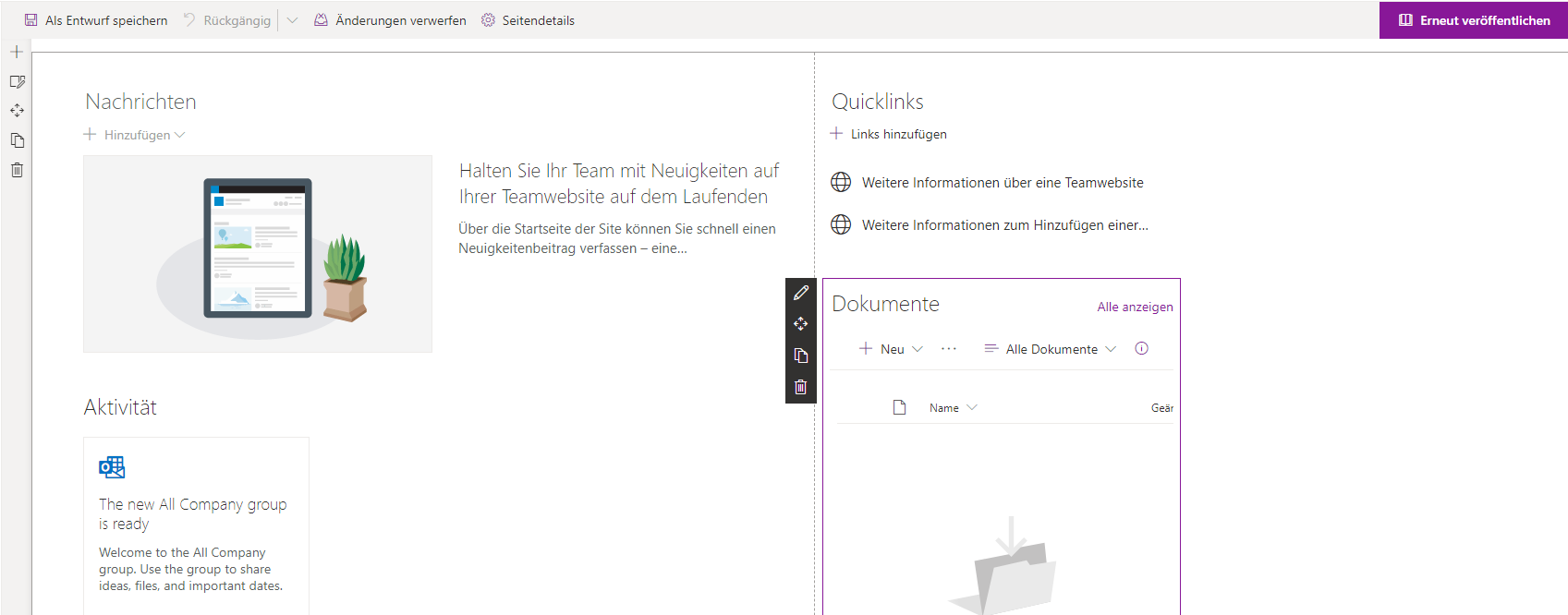
Startseite nachdem der Gruppenkalender hinzugefügt wurde:
Wie Sie sehen, habe ich in der ersten Zeile oben links nun den Gruppenkalender hinzugefügt.
Die Mitglieder dieses Projekts haben somit eine Übersicht über die anstehende- und vergangene Aktivitäten.
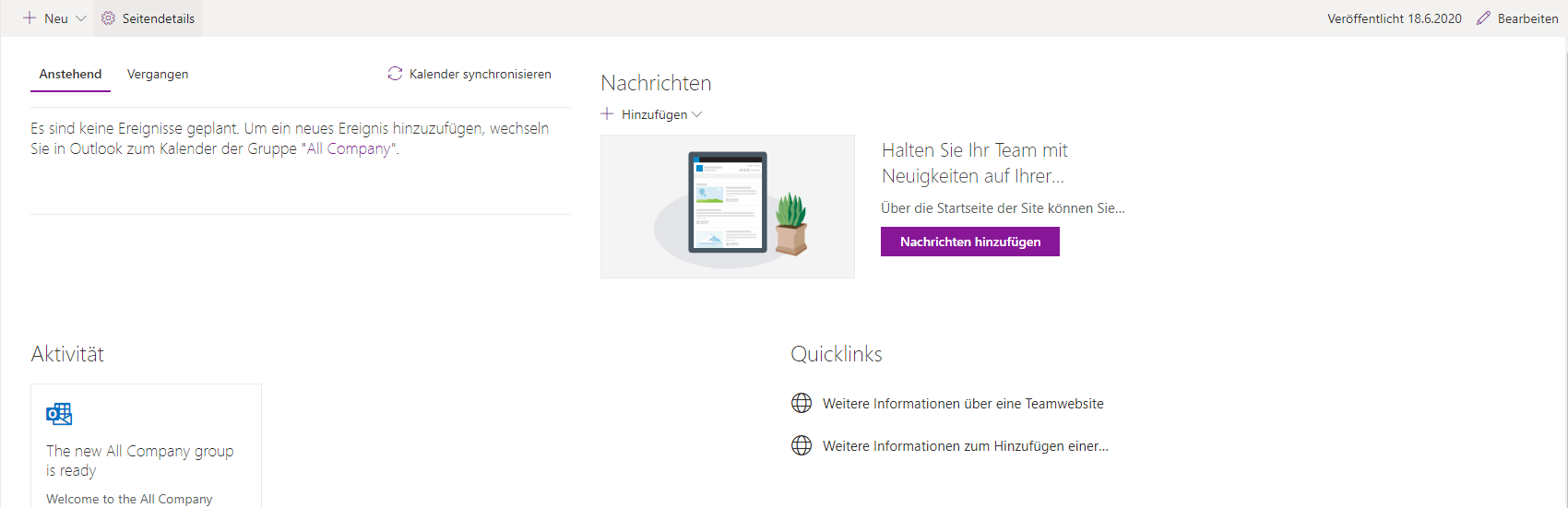
OK, ich denke das ist nun ein bisschen klarer was eine Startseite auf einer Sharepoint Site tun sollte.
Viel zu wenige Unternehmen nutzen diese Möglichkeit, dabei ist das sooo hilfreich.
Sharepoint Online Kosten
Sharepoint Online ist Bestandteil von Microsoft 365.
Für die Nutzung von Microsoft 365 muss Ihr Unternehmen einen sogenannten "Tenant" erstellen.
In diesem Tenanant können Sie dann Microsoft Lizenzen Ihren Benutzer zuweisen.
Dabei steht der Sharepoint Online Dienst automatisch zur Verfügung.
Nur wenn ein Benutzer eine passende Microsft 365 Lizenz hat, kann er auf Sharepoint Online Daten zugreifen.
Je nach Unternehmensgröße können andere Lizenzen genutzt werden.
Anbei einige Links für eine Übersicht der Lizenzen.
Für größere Unternehmen über 300 Mitarbeiter: https://www.microsoft.com/de-de/microsoft-365/compare-microsoft-365-enterprise-plans?market=de
Für kleine und Mittelstandsunternehmen unter 300 Mitarbeiter: https://www.microsoft.com/de-de/microsoft-365/business/compare-all-microsoft-365-business-products?=&activetab=tab%3Aprimaryr2&market=de#
Sharepoint Bibliothek
Wenn Sie eine Teamwebseite erstellen, wird automatisch eine neue Dokumentenbibliothek in der Sharepoint Site mit dem Namen "Dokumente" erstellt.
Eine Dokumentenbibliothek wird dazu verwendet, um Dateien und Ordner zu erstellen bzw. abzulegen. Dies ist der Speicherort Ihrer Sharepoint Site für Dateibasierte Daten also Fotos, Dokumente, Videos usw.
Diese Dokumentenbibliothek kann ohne weiteres nicht gelöscht werden und dient auch für andere Anwendungen wie z.B. Microsoft Teams.
Sie können aber zusätzliche Dokumentenbibliotheken in Ihrer Sharepoint Site erstellen und diese so benennen wie Sie es benötigen.
Wir werden uns später mehr mit Dokumentenbibliotheken im Kapitel "Sharepoint Bibliotheken" befassen.
Sharepoint Listen
Listen sind sinnvoll, wenn Sie Informationen in einer Art Tabelle - also Liste bereitstellen möchten.
Diese kann dann einfach durch eine oder mehrere Personen aktuell gehalten und geteilt werden.
Beispiel:
Ich habe hier eine Liste erstellt, die alle Projektmitglieder erfasst.
Hier können Sie die Spalten frei wählen und die Informationsart selbst bestimmen.
Ich habe hier z.B. Vorname, Nachname, Kontaktdaten (Office User) und Position hinzugefügt.
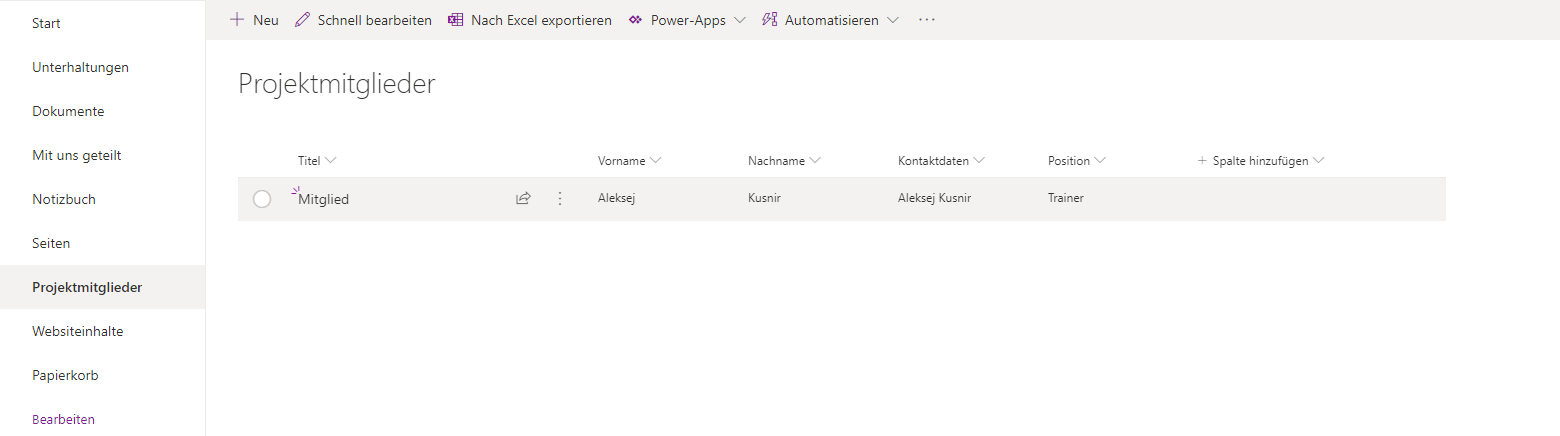
Sie können aber auch zu jeder Zeile noch einen Anhang dazu tun. z.B. die Vita der Person oder was anderes.
Das ist ganz wichtig! Nicht zu statisch denken. Hier können jegliche Art von Informationen stehen, die eben für Ihr Unternehmen relevant sind. z.B. für Softwareentwicklung, Pharma, Industrie, Lebensmittel usw.
Ok, das waren Listen in Sharepoint Online, dazu später mehr.
Lassen Sie uns einen kurzen Überblick über Notizbücher werfen.
Was sind Notizbücher in Sharepoint Online?
Kennen Sie OneNote?
OneNote ist eine Anwendung von Microsoft, die es Ihnen erlaubt digitale Notizbücher zu erstellen.
Hier können Sie Ihre Informationen so ablegen wie in einem Notizbuch! Nur halt digital.
Wenn Sie im Bereich Notizbücher in einer Sharepoint Seite gehen, dann öffnet sich die online Anwendung von OneNote. Hier können Sie Notizbücher zu Ihrer Seite erstellen und pflegen. Dabei können mehrere Personen diese Notizbücher nutzen.
Als Beispiel können hier Entwürfe, Protokolle oder andere ähnliche Dinge festgehalten werden, die vlt. in einer Microsoft Teams Session bzw. in einer Konferenz besprochen oder sogar entschieden wurden.
Anbei die Abbildung für OneNote.
- 1Als erstes habe ich ein Abschnitt erstellt mit dem Namen Meetings.
- Hier möchte ich alle Meetings erfassen und was da besprochen wurde.
- 2Als zweites habe ich in dem Abschnitt Meetings eine Seite erstellt.
- Jede Seite ist dann quasi ein Meeting.
- 3Als ein weiteres Beispiel erstellen wir ein Abschnitt mit dem Namen "Software Funktion X.Y". Wenn Sie z.B. ein Softwareentwicklungsunternehmen sind.
- Hier erfassen wir alle Informationen und Ideen, die diese Funktion unserer Software hat.
- Hier als Beispiel ist die Sharepoint Site an sich eine Projektseite um eine neue Software zu entwickeln.
- Die Notizbücher können dazu genutzt werden Ideen und Entwürfe für die Funktionen dieser Software festzuhalten.
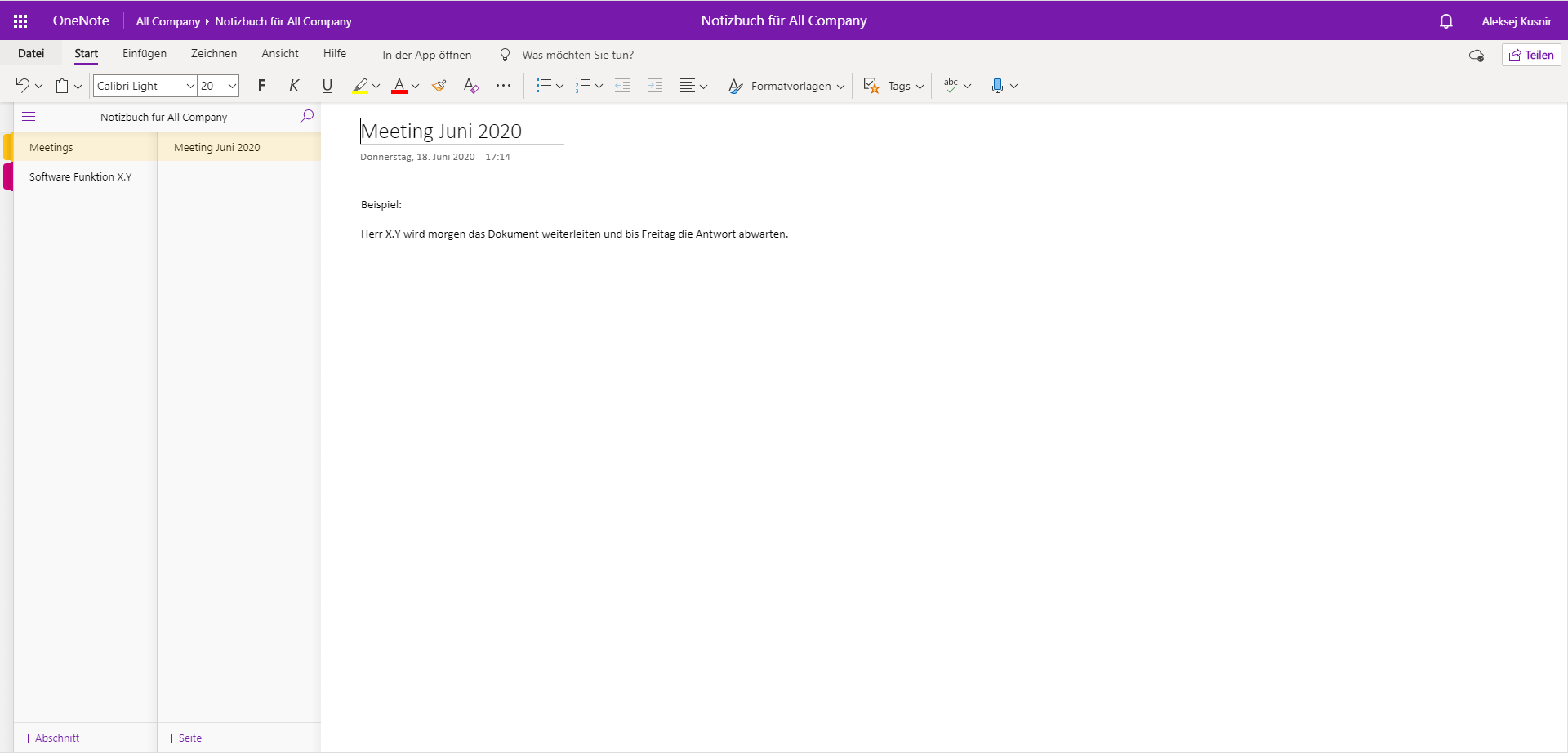
Hier müssen Sie neugierig und kreativ werden, für welchen Einsatzzweck wäre so ein Notizbuch bei Ihnen Interessant?
Wo kann es helfen, dass Sie schneller Informationen festhalten und notieren.
Spielen Sie damit und lernen Sie Notizbücher kennen, ich liebe und nutze Notizbücher jeden Tag.
Ok, schauen wir uns eine wichtige Komponente an, den Papierkorb Ihrer Sharepoint Seite.
Papierkorb
Der Papierkorb ist Ihr Retter, wenn Sie oder eine andere Person in Ihren Dokumentenbibliotheken etwas versehentlich gelöscht hat.
Hier können Sie gelöschte Dokumente wiederherstellen.
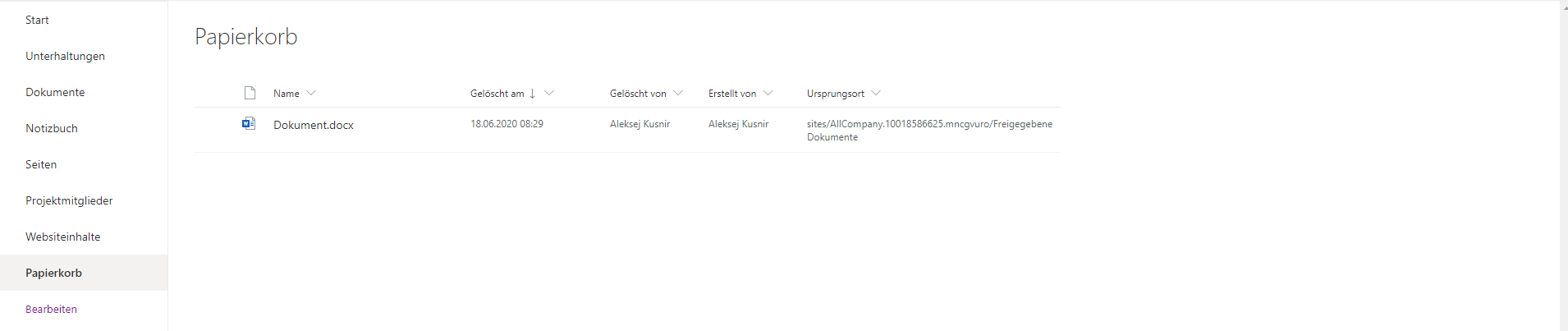
Aber Vorsicht, gelöschte Dokumente stehen Ihnen nur eine begrenzte Zeit im Papierkorb zur Verfügung und werden danach je nach Einstellung irgendwann endgültig gelöscht. z.B. nach 30 Tagen.
Ok, jetzt haben Sie einen groben Überblick über die Bestandsteile einer Sharepoint Seite.
Sharepoint Bibliotheken
Kurz und Knapp: Eine Sharepoint Online Bibliothek wird auch Dokumentenbibliothek genannt. Dies ist ein Ort in einer Sharepoint Site wo Sie nur Dateien und Ordner ablegen.
Wenn wir an eine Bibliothek (Bücherei) denken, dann haben wir dort verschiedene Bücher zu verschiedenen Themen sortiert nach Buchstaben oder ähnlichen Formaten.
Eine Sharepoint Online Bibliothek sollten Sie sich eher so vorstellen, dass es eine große Bücherei nur zu EINEM bestimmten Thema gibt.
z.B. erstellen Sie eine Bibliothek für ein bestimmtest Projekt. Dort sind zwar verschiedene Inhalte wie z.B. Protokolle, Dokumentationen, Arbeitsberichte, Ablage für das Projekt usw. aber alles liegt in einer Bibliothek, also an einem Ort.
Wenn Sie Microsoft Teams nutzen würde, wäre das ein bisschen anders. Wenn Sie Microsoft Teams einsetzen oder einsetzen möchten, dann lesen Sie hier (Link zu Microsoft Teams Tutorial) nach.
Welche Art von Daten werden in einer Sharepoint Bibliothek abgespeichert?
In einer Dokumentenbibliothek werden nur Dateien und Ordner abgelegt. Welches Format die Dateien haben ist Sharepoint Online egal.
Die Größe aber nicht. Momentan ist die Richtlinie für eine Datei nicht größer als 15 GB. Ein Update ist aber geplant, so dass auch Dateien bis zu 100 GB hochgeladen werden können.
Für die meisten Unternehmen ist das aber völlig ausreichend, da Benutzer meist mit vielen kleinen Dateien arbeiten und einen zentralen Speicherort brauchen, um die möglichst effizient abzulegen und bei Bedarf von überall wieder Verfügbar zu haben.
Wie werden Daten in der Dokumentenbibliotke abgelegt?
Das ist eine gute Frage und dazu gibt es verschieden Möglichkeiten.
Grundlegend gilt, die Daten müssen so abgelegt werden, dass diese nach Sharepoint Online hochgeladen werden.
Microsoft wollte hier den Benutzer ermöglichen, möglichst viele Wege zu nutzen um Daten nach Sharepoint Online zu bringen.
Egal ob Sie mobil über Ihr Smartphone oder am Laptop arbeiten.
Hier ein paar der Möglichkeiten um Daten hochzuladen.
- 1Upload über den Webbrowser Ihrer Wahl
- 2Upload über OneDrive und Fileexplorer
- 3Upload über Microsoft Teams und andere Tools
OneDrive & Sharepoint Online
OneDrive ist die Technologie die dafür sorgt, dass Ihre Daten die Sie lokal auf Ihrem Gerät ablegen sicher in die Cloud übertragen werden.
Dabei ist OneDrive das Bindeglied zwischen Sharepoint Online Dokumentenablage und Ihrem Gerät.
Ich empfehle OneDrive in Zusammenhang mit Sharepoint Online erst ab der Windows Version 10 zu nutzen. Denn ab Windows 10 steht Ihnen die Funktion OneDrive On-Demand zur Verfügung.
Sharepoint Online Schulung
Sie möchten Sharepoint Online in Ihrem Unternehmen einrichten und wünschen sich eine individuelle Schulung die an Ihre Bedürfnisse angepasst ist?
Dann melden Sie sich gerne bei mir und wir sprechen über Ihre Anforderungen.

IT-Trainer
Aleksej Kusnir
Hi, ich bin IT-Berater & Trainer für Microsoft Technologien seit über 12 Jahren. Dieses Wissen aus der Praxis gebe ich gerne in Blogs, Artikel und Schulungen weiter.